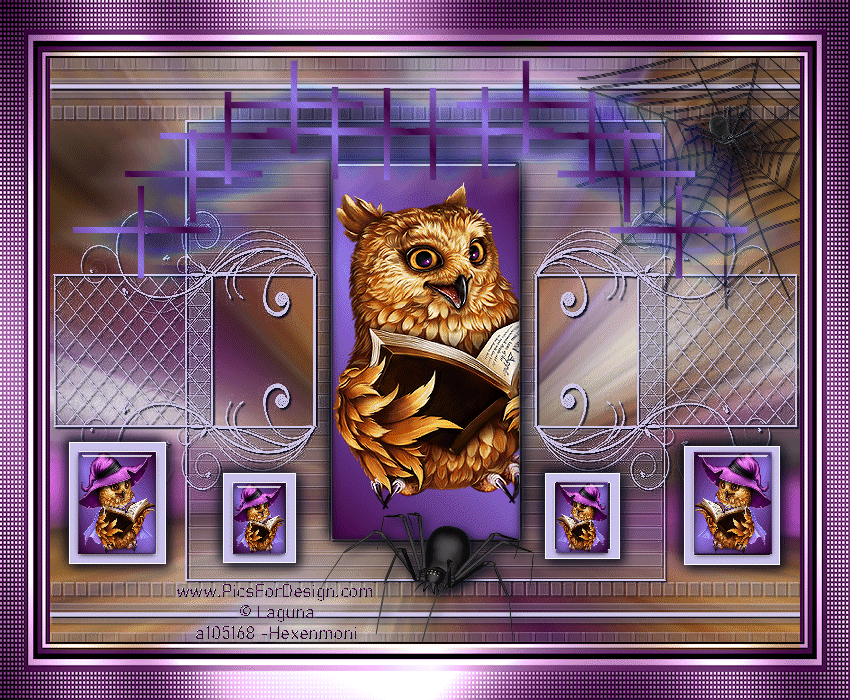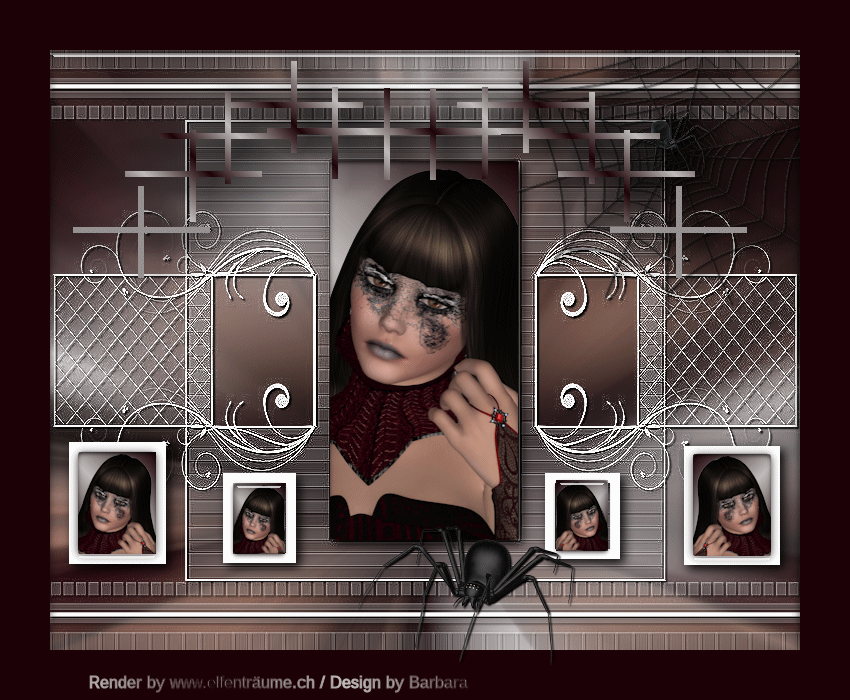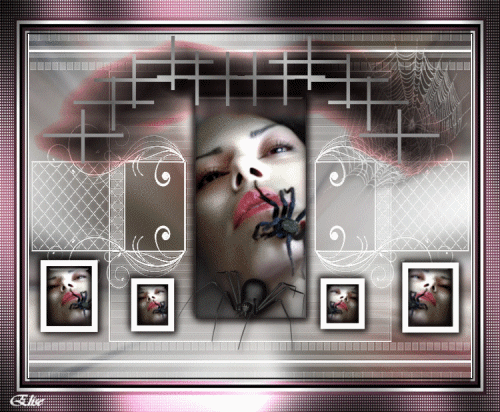32 Elise – Liloa – Inge-Lore’s Tutoriale
Liloa
Inge-Lore 23.10.2020
.
.
.
.
Dieses Tutorial habe ich mit Erlaubnis von Elise übersetzt.
Merci Elise pour votre permission.
Elise’s Seiten findest du hier
das Copyright der Übersetzung liegt alleine bei mir,Inge-Lore.
Es ist nicht erlaubt,mein Tutorial zu kopieren oder auf
anderen Seiten zum download anzubieten.
Mein Material habe ich aus diversen Tubengruppen.
Das Copyright des Materials liegt alleine beim jeweiligen Künstler.
Sollte ich ein Copyright verletzt haben,sendet mir bitte eine E-Mail.
Ich danke allen Tubern für das schöne Material,
ohne das es solche schönen Bilder gar nicht geben würde.
Ich habe das Tutorial mit PSP 2020 gebastelt.
Hier werden meine Tutoriale getestet
Alien Skin Eye Candy 5 Impact – Glass
****************************************************
****************************************************
Vorwort !!
Weil man bei den neuen PSP Versionen nicht mehr so einfach spiegeln kann,
Mach es dir auch einfach und installiere dir die Skripte !!
Das Originaltut
.
.
.
.
Punkt 1
Such dir aus deiner Tube eine helle und dunkle Farbe.
Öffne die Alpha-Datei und minimiere sie.
Öffne ein neues Blatt 750 x 600 Px–Auswahl alles
kopiere deine Kopftube–einfügen in die Auswahl–Auswahl aufheben
Bildeffekte–Nahtloses Kacheln Standard
Einstellen–Unschärfe–Strahlenförmige Unschärfe
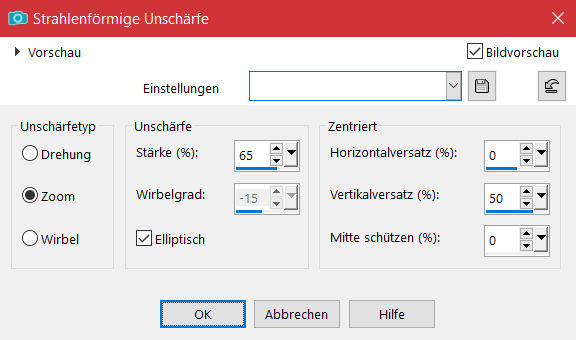
Punkt 2
ALLE Ebenen zusammenfassen (ja ist richtig)
Hintergrundebene umwandeln
neue Ebene–mit weiß oder der hellen Farbe füllen
Ebenen–Maskenebene aus Bild
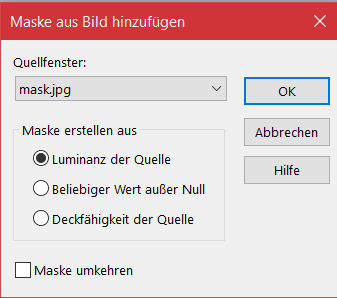
Kanteneffekte–nachzeichnen
zusammenfassen–Gruppe zusammenfassen
Punkt 3
Auswahl–Auswahl laden/speichern–Auswahl aus Alpha-Kanal laden
Auswahl *Selection #3* laden
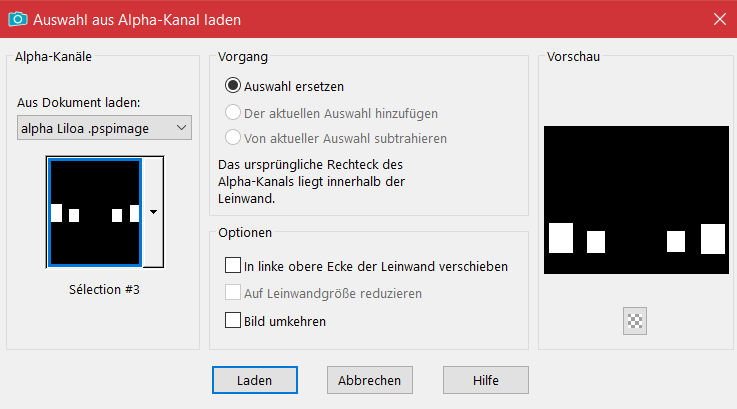
neue Ebene–mit weiß oder der hellen Farbe füllen
Auswahl ändern–Auswahl verkleinern um 10 Px
Löschtaste–Auswahl aufheben
Kanteneffekte–nachzeichnen
Punkt 4
Neue Ebene–Auswahl *Selection #1* laden
mit diesem Verlauf füllen
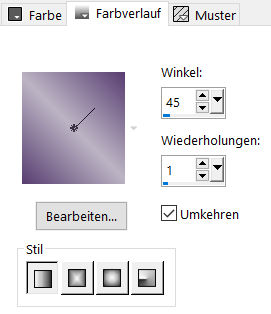
neue Ebene–kopiere deine Kopftube oder wähle einen Teil davon aus
einfügen in die Auswahl–scharfzeichnen–nach unten zusammenfassen
Plugins–Alien Skin Eye Candy 5 Impact – Glass/ Clear
Auswahl aufheben–neue Ebene
Punkt 5
Auswahl *Selection #2* laden–mit dem Verlauf füllen
einfügen in die Auswahl (Kopftube ist noch im Speicher)
Plugins–Alien Skin Eye Candy 5 Impact – Glass/ Clear
Auswahl aufheben–duplizieren–vertikal spiegeln
Auswahl *Selection #4* laden–mit dem Verlauf füllen
nochmal einfügen in die Auswahl
Punkt 6
Plugins–Alien Skin Eye Candy 5 Impact – Glass/ Clear
Auswahl aufheben–duplizieren–vertikal spiegeln
etwas verschieben,so dass sie richtig im Rahmen sitzt
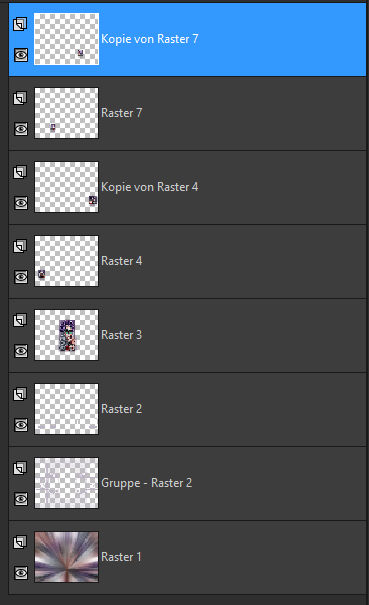
zusammenfassen–3x nach unten zusammenfassen
geh auf Raster 2 (die kleinen hellen Rahmen)
Schlagschatten 4/4/100/15 und mit Minuswerten
geh auf Raster 3 und wiederhole den Schlagschatten
Punkt 7
Kopiere *toile d’araignée* (Spinnennetz)
einfügen auf dein Bild–verkleinern auf 2x je 60%
nach oben rechts schieben–scharfzeichnen
Schlagschatten 1/1/100/1 (2x) und 4/4/100/15
kopiere *araignée*–einfügen auf dein Bild
nach unten auf das Kopfbild schieben
Schlagschatten 4/4/100/15
Punkt 8
Kopiere *jeu de croix *–einfügen auf dein Bild
Ebene an oberster Stelle anordnen
mit Taste K einstellen auf 23 / 11

wähle das Teil mit dem Zauberstab aus
und fülle es mit diesem Verlauf

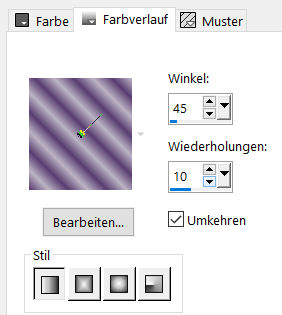
umbennen in 1–duplizieren–umbenennen in 2
Punkt 9
Stelle beim Verlauf die Wiederholung auf 8
fülle die Auswahl damit
duplizieren–umbenennen in 3
Wiederholung beim Verlauf auf 6 stellen
fülle die Auswahl damit–duplizieren–umgennen in 4
stelle die Wiederholung beim Verlauf auf 4
fülle die Auswahl damit
Punkt 10
Ebene duplizieren–umbenennen in 5
stelle die Wiederholung beim Verlauf auf 2
fülle die Auswahl damit–Auswahl aufheben
stelle die 5 Ebenen unsichtbar
geh nochmal auf die Maskenebene
Schlagschatten 2/2/100/2
geh auf Raster 1–sichtbar zusammenfassen
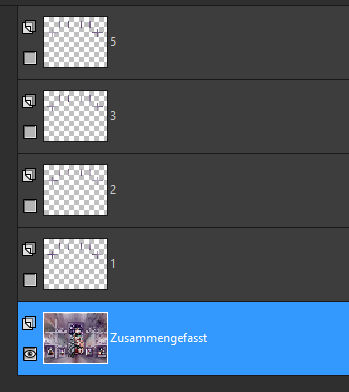
Punkt 11
Stelle die 1 sichtbar und aktiviere sie
Schlagschatten
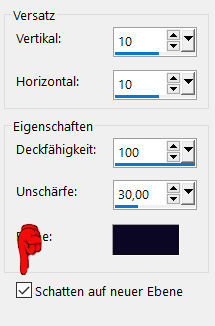
wiederhole den Schlagschatten mit -10/-10
du hast jetzt 2 Schattenebenen
geh auf die oberste Schattenebene–nach unten zusammenfassen
Verzerrungseffekte–Wind
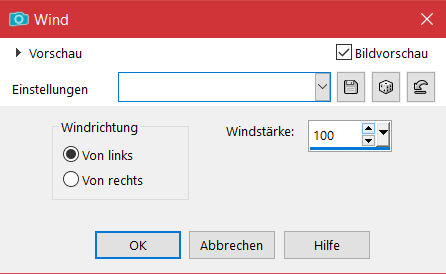
wiederhole mit von rechts
Punkt 12
Geh auf die zusammengefasste Ebene
Bild–Leinwandgröße
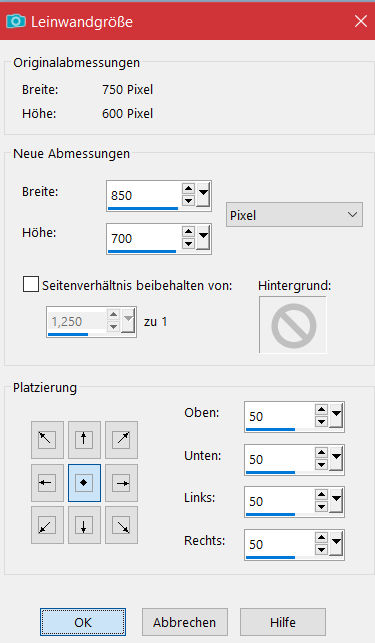
klicke mit dem Zauberstab in den Rand
mit der dunklen Farbe füllen–Auswahl aufheben
kopiere den Rahmen–einfügen als neue Ebene
Mischmodus Luminanz
fasse jetzt die Schattenebene,die Rahmenebene und das Bild nach unten zusammen
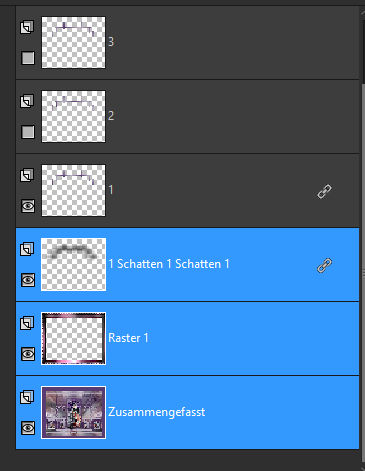
setz dein WZ und das Copyright aufs Bild–nach unten zusammenfassen
Punkt 13
Du hast jetzt die 5 Animationsebenen und dein Bild
dupliziere das Bild jetzt 4x und schiebe die Ebenen
jeweils unter eine Animationsebene

stelle alle Animationsebenen sichtbar
geh auf die oberste Ebene–1x nach unten zusammenfassen
geh eine Ebene tiefer–1x nach unten zusammenfassen
wiederhole das jetzt noch 3x,nun hast du noch 5 Ebenen
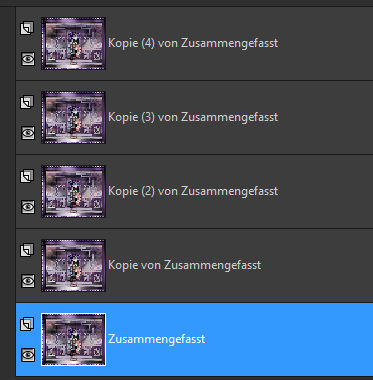
speichere die Datei jetzt ab als Animation für den Anishop
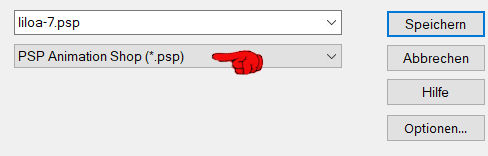
Punkt 14
Öffne deinen Animationsshop
hole dir dein Bild jetzt da rein
Bearbeiten–Alles auswählen
Animation–Einzelbildeigenschaften stelle auf 40
jetzt guck dir deine Animation an und speichere sie als Gif.